-
 Huỳnh Cao Cường tuyên bố quen ‘dân xã hội’ Campuchia, chủ động ‘bóc phốt’ Nguyễn Thanh Hải
Huỳnh Cao Cường tuyên bố quen ‘dân xã hội’ Campuchia, chủ động ‘bóc phốt’ Nguyễn Thanh Hải -
 Lời khai ban đầu của đối tượng dùng đũa tấn công tài xế taxi khi xe vẫn còn đang chạy
Lời khai ban đầu của đối tượng dùng đũa tấn công tài xế taxi khi xe vẫn còn đang chạy -
 "Sam không thể chìm": Huyền thoại về chú mèo kỳ lạ ba lần sống sót sau thảm họa đắm tàu
"Sam không thể chìm": Huyền thoại về chú mèo kỳ lạ ba lần sống sót sau thảm họa đắm tàu -
 Rộ thông tin xe tải chạy qua đường cấm khiến bờ kè đổ sập đè 4 người dân tử vong, cơ quan chức năng lên tiếng
Rộ thông tin xe tải chạy qua đường cấm khiến bờ kè đổ sập đè 4 người dân tử vong, cơ quan chức năng lên tiếng -
 Giám đốc Ngọc Việt lừa nhạc sĩ Trần Tiến bằng sao kê giả? Hé lộ cuộc điện thoại trước ngày tổ chức show
Giám đốc Ngọc Việt lừa nhạc sĩ Trần Tiến bằng sao kê giả? Hé lộ cuộc điện thoại trước ngày tổ chức show -
 Phút sinh tử đêm giao thừa Hải Phòng: Ô tô "điên" lùi vào đám đông, đôi vợ chồng thoát chết trong gang tấc
Phút sinh tử đêm giao thừa Hải Phòng: Ô tô "điên" lùi vào đám đông, đôi vợ chồng thoát chết trong gang tấc -
 Hồ Hoài Anh và Lưu Hương Giang chính thức "tái hợp" sau 3 năm rưỡi xảy ra ồn ào ở Tây Ban Nha?
Hồ Hoài Anh và Lưu Hương Giang chính thức "tái hợp" sau 3 năm rưỡi xảy ra ồn ào ở Tây Ban Nha? -
 Tử vi thứ 7 ngày 3/1/2026 của 12 con giáp: Dậu ăn lộc ngày Rằm, Tý bị gò bó
Tử vi thứ 7 ngày 3/1/2026 của 12 con giáp: Dậu ăn lộc ngày Rằm, Tý bị gò bó -
 Miền Bắc chìm trong giá rét đầu năm: Vùng núi cao xuống dưới 7 độ C, Hà Nội rét buốt dồn dập
Miền Bắc chìm trong giá rét đầu năm: Vùng núi cao xuống dưới 7 độ C, Hà Nội rét buốt dồn dập -
 Thanh Hóa: Nghẹt thở giây phút khống chế tài xế ô tô dí dao vào cổ người phụ nữ cướp tiền, bông tai
Thanh Hóa: Nghẹt thở giây phút khống chế tài xế ô tô dí dao vào cổ người phụ nữ cướp tiền, bông tai
Công nghệ
26/07/2020 15:00Tổ hợp phím với nút Windows giúp bạn thao tác máy tính nhanh như ‘cao thủ’
Nếu bạn sử dụng phím “Windows” kết hợp với một số phím khác thì nó sẽ tạo ra các phím tắt khá hữu dụng. Sau đây là các phím tắt với phím “Windows” mà bạn có thể sử dụng.

Windows: Mở Start, trên Windows 8.1: mở các cửa sổ trước đó.
Windows + A: Mở Action Center (trên Windows 10).
Windows + B: Chọn biểu tượng đầu tiên trong khu vực thông báo (có thể chuyển đổi qua lại các biểu tượng bằng cụm phím điều hướng).
Windows + Ctrl + B: Chuyển sang ứng dụng có thông báo mới trong khu vực thông báo.
Windows + C: Hiện thanh Charm Bar (trên Windows 8 và 8.1). Trên Windows 10, cụm phím này sẽ mở Cortana.
Windows + D: Ngay lập tức thu nhỏ các cửa sổ để hiện màn hình desktop.
Windows + E: Mở Windows Explorer.
Windows + F: Mở chế độ tìm kiếm “Find files and folders”.
Windows + Ctrl + F: Mở chế độ tìm kiếm “Find computers”.
Windows + G: Đưa gadget vào tình trạng xử lý (chỉ trên Windows 7 và Vista). Mở thanh Game bar nếu trên Windows 10.
Windows + K: Mở mục Connections (trên Windows 8, 8.1 và 10).
Windows + L: Thay đổi tài khoản hoặc khóa máy.
Windows + M: Thu nhỏ toàn bộ các cửa số.
Windows + Shift + M: Khôi phục các cửa sổ đã bị thu nhỏ.

Windows + O: Khóa xoay.
Windows + P: Chuyển đổi giữa các chế độ màn hình/máy chiếu (chỉ trên Windows 7 và mới hơn).
Windows + Q: Mở thanh tìm kiếm các ứng dụng trên máy (trên Windows 8).
Windows + R: Mở hội thoại “Run”.
Windows + T: Chuyển con trỏ đến các ứng dụng có trên Taskbar (chỉ trên Windows 7 và mới hơn).
Windows + U: Mở công cụ Utility Manager.
Windows + W: Mở Windows Ink Workspace (ghi chú, chụp ảnh màn hình).
Windows + Pause: Mở mục Properties của My Computer (This PC).
Windows + F1: Mở Windows Help.
Windows + 1 đến 0: Khởi chạy hay chuyển đổi các ứng dụng được ghim trên Taskbar theo thứ tự (chỉ trên Windows Vista hoặc mới hơn).
Windows + Shift + 1 đến 0: Chạy một ứng dụng mới được ghim trên Taskbar theo thứ tự (chỉ trên Windows Vista hoặc mới hơn).
Windows + Ctrl + 1 đến 0: Chuyển sang cửa sổ hoạt động cuối cùng của ứng dụng đang chạy và hiện trên Taskbar theo thứ tự (chỉ trên Windows 7 hoặc mới hơn).
Windows + Alt + 1 đến 0: Hiện các tùy chọn của ứng dụng đang chạy hoặc ghim trên Taskbar theo thứ tự (chỉ trên Windows 7 và mới hơn).
Windows + phím Lên: Phóng to cửa sổ đang hoạt động (chỉ trên Windows 7 và mới hơn).
Windows + phím Xuống: Khôi phục kích thước cửa sổ mặc định hoặc thu nhỏ các ứng dụng. (chỉ trên Windows 7 và mới hơn).
Windows + phím Trái hoặc Phải: Chuyển các chế độ cửa sổ, bạn cũng có thể chuyển cửa sổ từ màn hình này sang màn hình khác. (chỉ trên Windows 7 và mới hơn).
Windows + Shift + phím Trái hoặc Phải: Chuyển đổi các cửa sổ giữa các màn hình (chỉ trên Windows 7 và mới hơn).
Windows + Shift + phím Lên hoặc Xuống: Đưa cửa sổ đang hoạt động từ trên xuống dưới màn hình hoặc khôi phục kích thước của cửa sổ.
Windows + Home: thu nhỏ hay khôi phục các cửa sổ chưa được thoát, ngoại trừ các cửa sổ đang hoạt động (chỉ trên Windows 7). Hay đi đến phần đầu của trang web.
Windows + Space: Xem desktop (chỉ trên Windows 7) hoặc thay đổi bàn phím (chỉ trên Windows 8 và 10).
Windows + +: Kích hoạt Magnifier Utility hoặc phóng to hình ảnh đến (chỉ trên Windows 7 và mới hơn).
Windows + –: Khi Magnifier Utility được kích hoạt, tổ hợp này thu nhỏ hình ảnh (chỉ trên Windows 7 và mới hơn).
Windows + Esc: Vô hiệu hóa Magnifier Utility (chỉ trên Windows 7 và mới hơn).
Duy Anh (Nguoiduatin.vn)
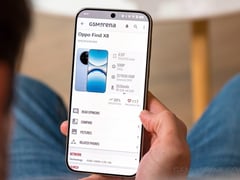





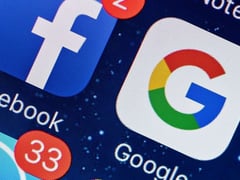

- Jun Phạm cùng dàn sao Gia đình Haha bất ngờ hội ngộ chú thím Chín Cường ở TPHCM (08:30)
- Ronaldo muối mặt bị CĐV trêu chọc trong ngày Al-Nassr đứt mạch bất bại (08:19)
- Đây là chiếc điện thoại Android nhỏ gọn đáng mua nhất đầu năm 2026, giá rẻ áp đảo Galaxy S25 (08:17)
- Ngủ dậy thấy dấu hiệu này trên gối, cẩn thận đã mắc ung thư (08:14)
- Huỳnh Cao Cường tuyên bố quen ‘dân xã hội’ Campuchia, chủ động ‘bóc phốt’ Nguyễn Thanh Hải (08:09)
- Mỹ nhân làng hài bị cảnh sát bắt khẩn cấp vì đâm xe vào cột điện tại Seoul (08:02)
- Đang trú mưa thì bờ kè đổ sập: Bi kịch khiến cả thôn Lạc Mỹ, Đắk Lắk chìm trong tang thương (08:02)
- Lời khai ban đầu của đối tượng dùng đũa tấn công tài xế taxi khi xe vẫn còn đang chạy (53 phút trước)
- "Sam không thể chìm": Huyền thoại về chú mèo kỳ lạ ba lần sống sót sau thảm họa đắm tàu (1 giờ trước)
- Rộ thông tin xe tải chạy qua đường cấm khiến bờ kè đổ sập đè 4 người dân tử vong, cơ quan chức năng lên tiếng (1 giờ trước)





